1、打开电脑后,新建一个word文档并打开,光标置于要插入图形的位置,然后点击菜单栏中“插入”。
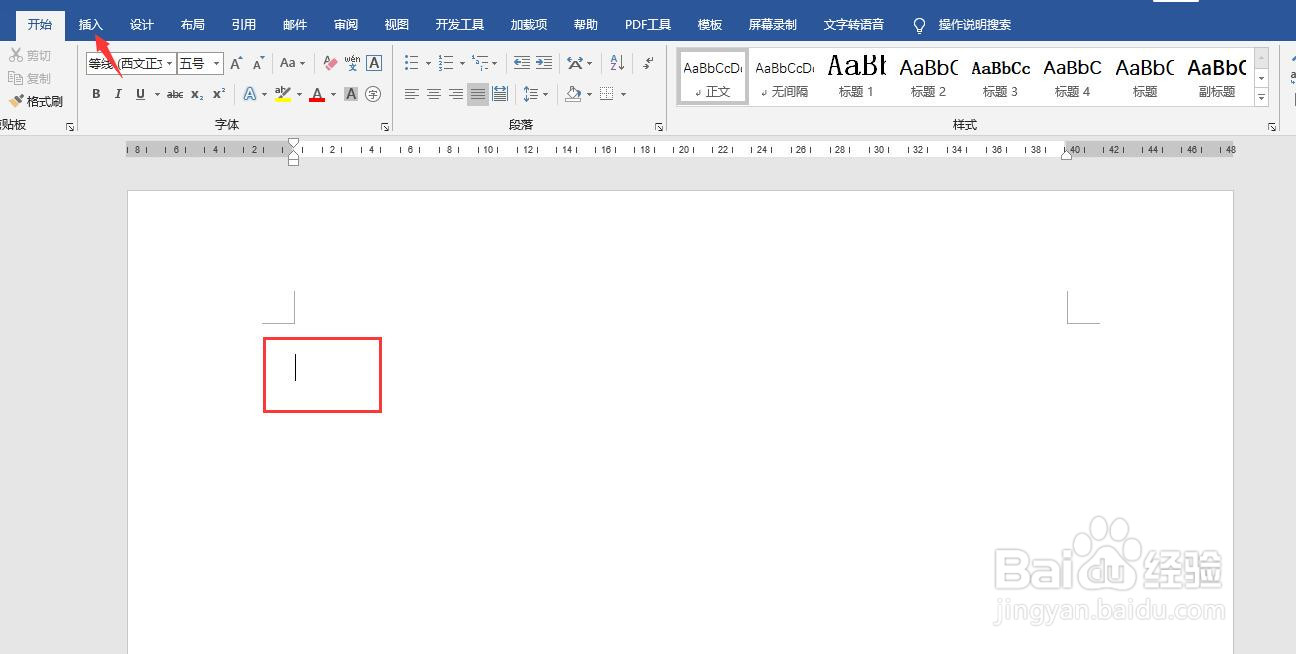
2、在插入选项卡中点击SmartArt。
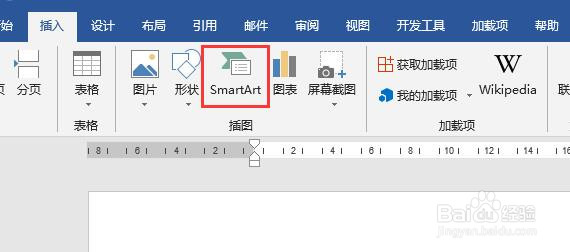
3、弹出选择SmartArt图形窗口,点击左侧“层次结构”,右侧点击选择圆形图片层次结构图。
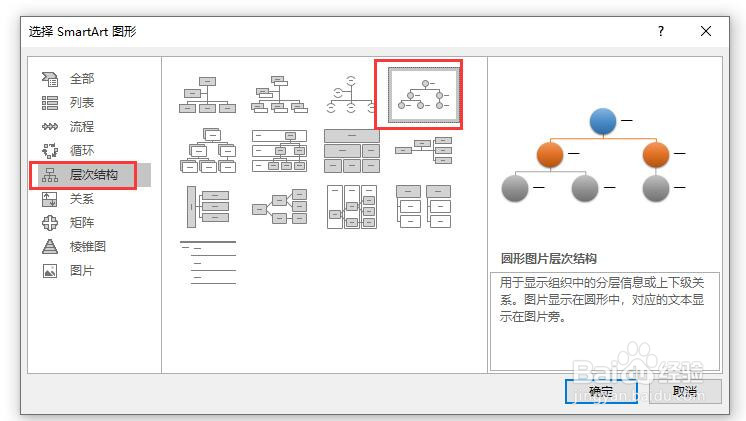
4、然后点击右下角的确定按钮。

5、此时在word光标位置即可插入一个圆形图片层次结构图模板,如图所示。
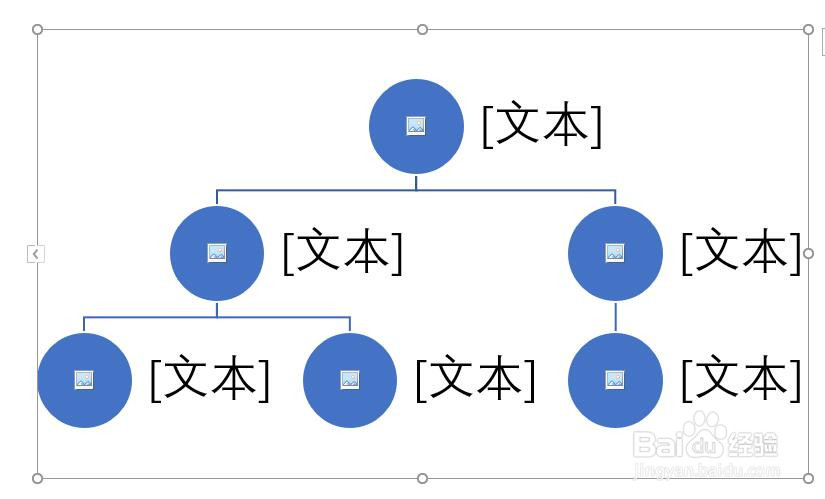
6、点击模板中的文本区域,输入要显示的组织信息即可,点击图形中图片标志,弹出插入图片窗口,选择要插入的图片即可,效果如图所示。


1、打开电脑后,新建一个word文档并打开,光标置于要插入图形的位置,然后点击菜单栏中“插入”。
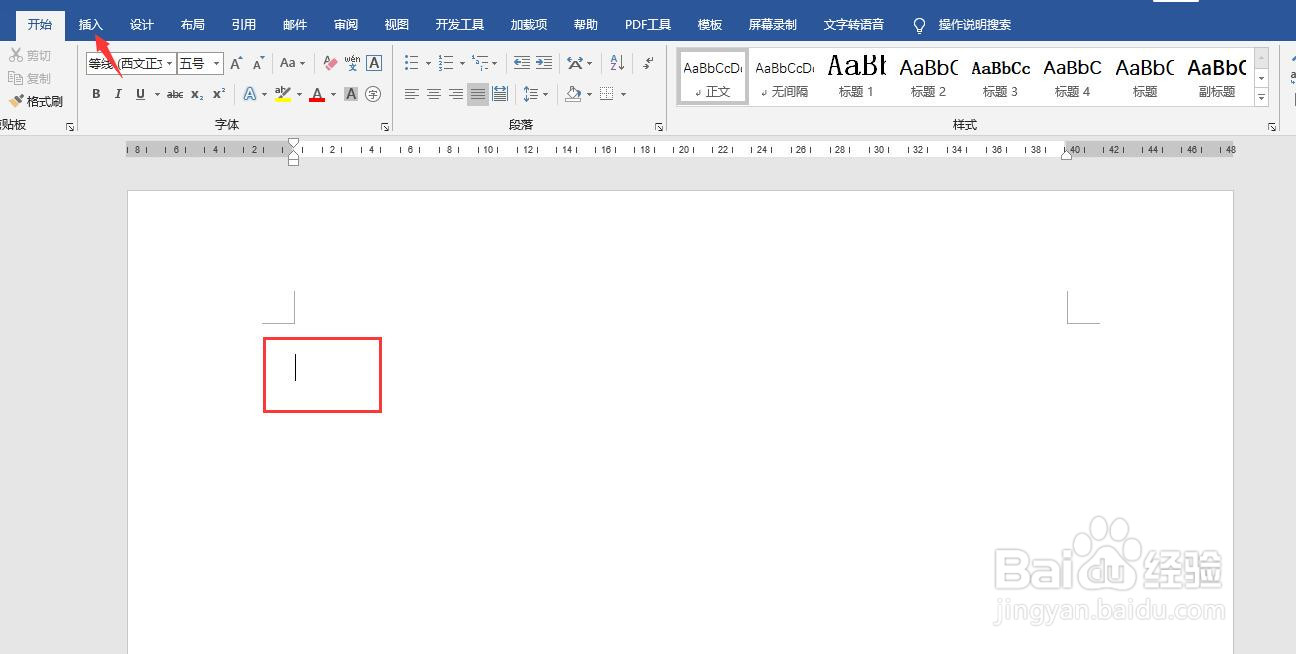
2、在插入选项卡中点击SmartArt。
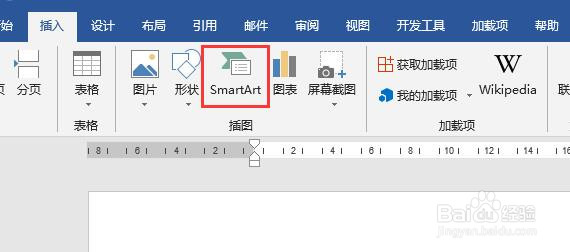
3、弹出选择SmartArt图形窗口,点击左侧“层次结构”,右侧点击选择圆形图片层次结构图。
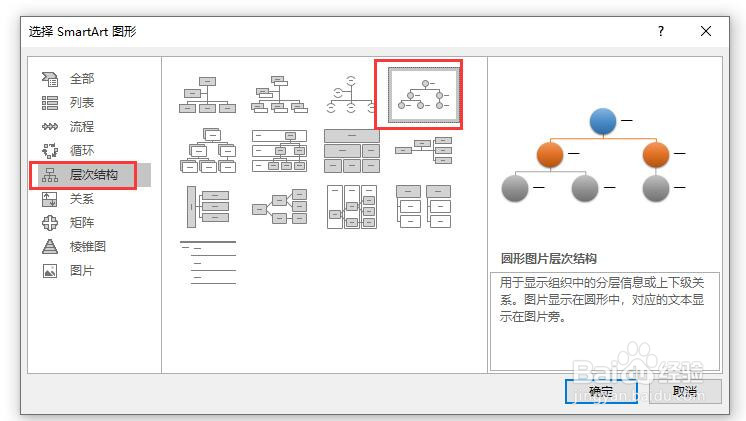
4、然后点击右下角的确定按钮。

5、此时在word光标位置即可插入一个圆形图片层次结构图模板,如图所示。
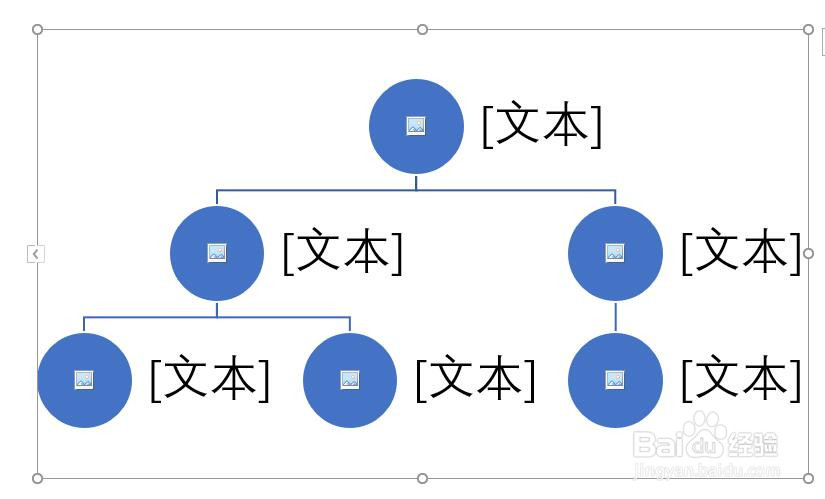
6、点击模板中的文本区域,输入要显示的组织信息即可,点击图形中图片标志,弹出插入图片窗口,选择要插入的图片即可,效果如图所示。

